Win10系列:VC++文件选取
在C++/CX的Windows::Storage::Pickers命名空间中定义了一个FileOpenPicker类,使用此类可以新建一个文件打开选取器,并可以通过这个类里面包含的属性和函数选取一个或多个文件。下面列举了FileOpenPicker类包含的属性:
- ViewMode属性,用于设置文件打开选取器的视图模式,此属性的值包括List(列表模式)和Thumbnail(缩略图模式)。
- SuggestedStartLocation属性,用于设置文件打开选取器的初始位置,此属性的值包括DocumentsLibrary(文档)、ComputerFolder(计算机)、Desktop(桌面)、Downloads(下载)、HomeGroup(家庭组)、MusicLibrary(音乐库)、PicturesLibrary(图片库)和VideosLibrary(视频库)。
- FileTypeFilter属性,获取文件打开选取器显示的文件类型集合。
接下来通过一个示例来说明如何使用FileOpenPicker类新建一个文件打开选取器,并通过文件打开选取器选取一个图片文件。在Visual Staudio 2012中新建一个Visual C++的Windows应用商店的空白应用程序项目,并命名为FilePickDemo。接着打开MainPage.xaml.cpp源文件,引用如下的头文件和命名空间:
#include "ppltasks.h"
using namespace Windows::Storage;
using namespace Windows::Storage::Pickers;
using namespace Concurrency;
using namespace Windows::System;
在上面的代码中,使用include关键字引用头文件ppltasks.h,并使用using指令引用命名空间Windows::Storage、Windows::Storage::Pickers、Concurrency和Windows::System,在新建和设置文件打开选取器时将会用到定义在这些头文件和命名空间中的类。
接下来布局前台界面,打开MainPage.xaml文件,并在Grid元素中添加如下的代码:
<Button x:Name="FileButton" Content="打开文件" FontSize="20" Margin="100,0,0,0" Click="FileButtonClick" Width="120" Height="50"></Button>
在上面的代码中,添加了一个"打开文件"按钮,用于通过文件打开选取器来选取文件。前台界面的显示效果如图20-6所示。
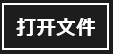
图20-6 "打开文件"按钮
添加了"打开文件"按钮以后,接下来为此按钮添加单击事件处理函数FileButtonClick。打开MainPage.xaml.h头文件,并添加如下的代码,用来声明FileButtonClick函数。
private:
//选取图片文件
void FileButtonClick(Platform::Object^ sender, Windows::UI::Xaml::RoutedEventArgs^ e);
声明了FileButtonClick函数以后,接着在MainPage.xaml.cpp源文件中添加FileButtonClick函数的实现代码,具体代码如下所示:
//选取图片文件
void FilePickDemo::MainPage::FileButtonClick(Platform::Object^ sender, Windows::UI::Xaml::RoutedEventArgs^ e)
{
//创建文件打开选取器
FileOpenPicker^ openPicker =ref new FileOpenPicker();
//设置视图为缩略图
openPicker->ViewMode = PickerViewMode::Thumbnail;
//设置访问的初始位置为图片库
openPicker->SuggestedStartLocation = PickerLocationId::PicturesLibrary;
//设置可选取的文件类型
openPicker->FileTypeFilter->Append(".png");
openPicker->FileTypeFilter->Append(".jpg");
//显示文件打开选取器,选择文件
create_task(openPicker->PickSingleFileAsync()).then([this](StorageFile^ file)
{
//对所选取文件进行读取
});
}
在上面的代码中,首先创建一个FileOpenPicker类的对象openPicker,并将PickerViewMode枚举中的枚举成员Thumbnail赋值给openPicker对象的ViewMode属性,设置文件打开选取器的视图模式为缩略图模式。接着将PickerLocationId枚举中的枚举成员PicturesLibrary赋值给openPicker对象的SuggestedStartLocation属性,设置文件打开选取器的初始位置为图片库。然后使用openPicker对象的FileTypeFilter属性得到文件打开选取器显示的文件类型集合,并调用Append函数将文件类型".png"和".jpg"添加到这个集合中。接下来调用openPicker对象的PickSingleFileAsync函数选取单个文件,并得到一个StorageFile类型的对象file。
运行FilePickDemo项目,单击"打开文件"按钮,将显示图20-7所示的文件打开选取器界面。
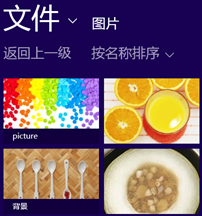
图20-7 文件打开选取器界面
Win10系列:VC++文件选取的更多相关文章
- Win10系列:JavaScript写入和读取文件
正如上面的内容中所提到的,文件保存选取器用于保存文件,通过Windows.Storage.Pickers命名空间中的FileSavePicker类的pickSaveFileAsync函数可以向指定的文 ...
- Win10系列:JavaScript访问文件和文件夹
在实际开发中经常会遇到访问文件的情况,因此学习与文件有关的操作对程序开发很有帮助,关于文件操作的一些基本技术,在前面章节中有专门基于C#语言的详细讲解,本节主要介绍如何使用HTML5和JavaScri ...
- win10没有新建文件夹
win10没有新建文件夹 win10系统,电脑点击右键没有新建文件夹选项. 工具/原料 win10 系统台式机 方法/步骤 电脑左下角搜素出输入:cmd 出现以下画面 在命令指示符 ...
- Windows Store App JavaScript 开发:文件选取器
正如前面章节C#语言中所介绍的,文件选取器是应用与系统进行交互的一个接口,通过文件选取器可以在应用中直接与文件系统进行交互,访问不同位置的文件或文件夹,或者将文件存储在指定位置.文件选取器分为对文件进 ...
- 【WP 8.1开发】文件选取器的使用方法
在以往的WP7x/8.0开发中,我们使用选择器可以浏览并打开图片.音频.视频等一些特殊文件,在8.0 SDK中的运行时API(从Win 8 app中移植)尽管提供了Windows.Storage.Pi ...
- Windows Store App 文件选取器
使用文件选取器可以访问除上面介绍的"应用程序存储"和"用户库"两个位置之外的本地文件或者文件夹.文件选取器是应用与系统进行交互的一个接口,通过文件选取器可以在应 ...
- [置顶] Android学习系列-把文件保存到SD卡上面(6)
Android学习系列-把文件保存到SD卡上面(5) 一般多媒体文件,大文件需要保存到SD卡中.关键点如下: 1,SD卡保存目录:mnt/sdcard,一般采用Environment.getExter ...
- 重新想象 Windows 8 Store Apps (26) - 选取器: 自定义文件选取窗口, 自定义文件保存窗口
原文:重新想象 Windows 8 Store Apps (26) - 选取器: 自定义文件选取窗口, 自定义文件保存窗口 [源码下载] 重新想象 Windows 8 Store Apps (26) ...
- 重新想象 Windows 8 Store Apps (25) - 选取器: 文件选取窗口, 文件夹选取窗口, 文件保存窗口
原文:重新想象 Windows 8 Store Apps (25) - 选取器: 文件选取窗口, 文件夹选取窗口, 文件保存窗口 [源码下载] 重新想象 Windows 8 Store Apps (2 ...
随机推荐
- 转载 R语言颜色基础设置
原文链接:http://www.biostatistic.net/thread-5065-1-1.html R语言在画图形的时候,经常遇到颜色设定问题,用户可以根据color.rgb值和hsv值来设定 ...
- Python pip 常用命令
使用了这么就pip命令,但是一直是简单使用,很多命令都是用了查,查了用,今天把常用的命令汇总一下,方便使用. 命令: pip 由上图可以看到 pip 支持一下命令 Commands: install ...
- mac软件
1. http://www.ifunmac.com/ 2.Mac安装软件时提示已损坏的解决方法 http://www.jianshu.com/p/3d04a2292fcd 3.mac以后有时间在装的软 ...
- (转)C#反射使用时注意BindingFlags的用法
c#反射查找方法时,默认只能查到public方法.如果想要查找private方法,需要设定BindingFlags. 即: BindingFlags.Public|BindingFlags.Insta ...
- 中文情况下,Eclipse的最好字体。
个人喜欢的是 Microsoft YaHei Mono 了. 下面的文章喜欢的是 YaHei Consolas Hybrid. 字体安装方法的话,拷贝到 widnows\fonts目录就行. http ...
- 关于ORA-00979 不是 GROUP BY 表达式错误的解释
ORA-00979 不是 GROUP BY 表达式”这个错误,和我前面介绍的另外一个错误ORA-00937一样使很多初学oracle的人爱犯的. 我在介绍使用聚合函数中用group by来分组数据时特 ...
- English trip M1 - PC1 Are you a Model? 你是模特吗? Teacher:Taylor
In this lesson you will learn to talk about jobs. 课上内容(Lesson) What's your partner name? Her name is ...
- usaco Transformations
模拟就行.注意int arr[][]二维数组在定义时是二维数组,而函数传参时是指针.这意味着memset()的不同.传参时只能当作一维逐个memset. #include <iostream&g ...
- CentOS6.8单用户模式下修改密码
CentOS6.8单用户模式下修改密码 1. 选择进入菜单menu界面,在开启系统出现如下界面时,按Esc键(只需按一下) 2. 然后进入到如下界面 3. 上图中红色矩形类的内容,按“a”键可以修改内 ...
- Lowest Common Ancestor of a Binary Search Tree(Java 递归与非递归)
题目描述: Given a binary search tree (BST), find the lowest common ancestor (LCA) of two given nodes in ...
